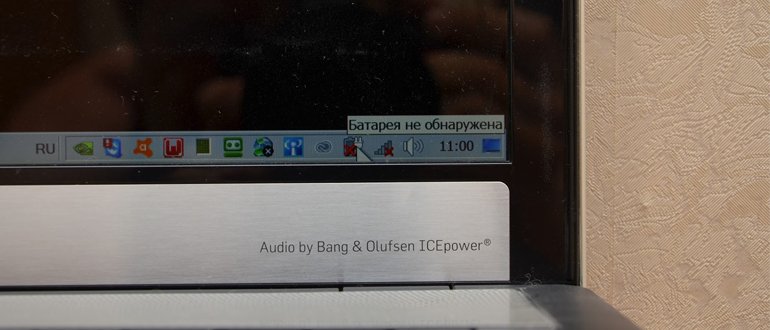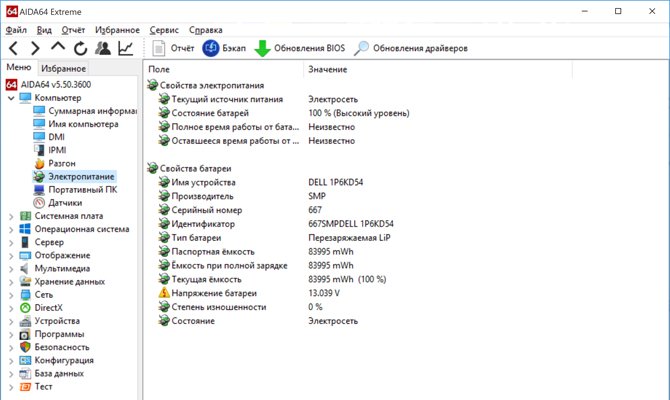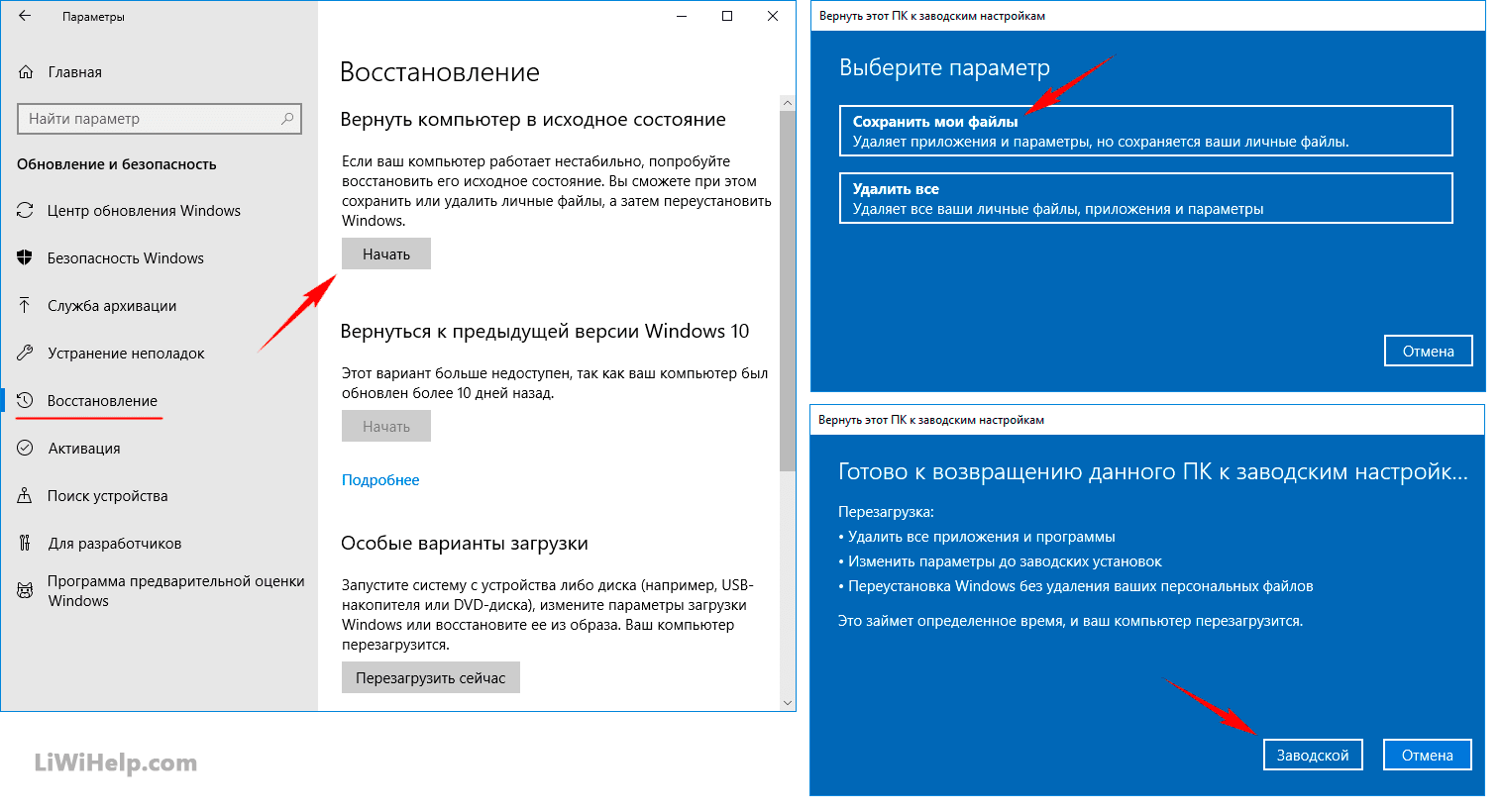Дори леките отклонения в работата на сложни домакински уреди могат да показват сериозни проблеми със софтуера или хардуера. Например, ако лаптопът спре да вижда батерията, тогава не трябва да отлагате търсенето и отстраняването на такъв проблем, в противен случай скоро може да възникне пълна неизправност на компютъра.
Sodrezhanie
Кои лаптопи са предразположени към проблеми
Ако за обикновения непрофесионалист е почти невъзможно да заключи кои модели лаптопи са предразположени към неизправности в батерията, тогава специалистите по компютърни услуги могат да дадат най-изчерпателния отговор на тази тема.
Служителите на сервиза отбелязват факта, че собствениците на скъпи устройства, както и бюджетните лаптопи се обръщат към проблеми с лаптопите, работещи с идентификация на батерията от операционната система.
Следните модели лаптопи са най-предразположени към такава неизправност:
- Acer
- Asus
- долчинка
- Електронни машини
- HP
- Lenovo
- MSI
- Packard звънец
- Samsung
- Sony
- Toshiba
Освен това собствениците на домашни лаптопи Aquarius, които също използват литиеви батерии, често са изправени пред подобни проблеми.
Ако батерията на лаптопа вече не се открива от системата, не е необходимо да се обърнете за помощ към специалисти. Повечето от причините за това поведение на лаптоп компютрите могат да бъдат отстранени сами.
Механични проблеми и методи за решаването им
Ако често е необходим допълнителен софтуер за определяне на софтуерните неизправности на лаптопа, по време на визуална проверка могат да бъдат установени механични проблеми.
Батерията е дефектна
Неизправността на батерията често причинява лаптопа да не го вижда. Литиевите батерии имат ограничен брой цикли на зареждане-разреждане, така че ако лаптопът се използва от много години, тогава е достатъчно да закупите нова батерия, така че операционната система да започне да открива батерията.
Нов източник на захранване също може да е отговорен за подобна неизправност, но само ако лаптопът е оборудван с дефектен елемент.
Ако батерията преди това е била заредена от адаптер от грешен тип, тогава подобни действия също могат да предизвикат отказ на този елемент с липсата на идентификация от операционната система. Подмяната на батерията в тези случаи напълно решава проблема с откриването й с компютър.
Окисляване на контактите на батерия или лаптоп
Окислените контакти могат да накарат ОС да не вижда батерията. В допълнение, наличието на филм с висока устойчивост ще доведе до бързо разреждане на батерията. Да се определи такава неизправност не е трудно. Достатъчно е да изключите лаптопа, да извадите батерията и да проверите контактите на батерията.
Покритие, което пречи на нормалното функциониране на устройството, може да бъде и върху контактите на лаптопа. Ако се намери тъмен или зеленикав филм, почистете контактите на батерията с гума или кърпа, навлажнена с алкохол.
Софтуерни проблеми и техните решения
Ако батерията на лаптопа не бъде открита, но по време на визуална проверка не бяха открити нарушения в нейната работа, тогава най-вероятно причината за неизправността е софтуерна повреда. Подобни неизправности могат да бъдат отстранени и без участието на професионални майстори.
Премахнете всички нови програми
Инсталирането на нови програми може да доведе до неизправност на някои услуги на операционната система. На първо място, подобна неизправност може да причини комунални услуги, които изпълняват функцията за оптимизиране на консумацията на енергия на лаптоп компютър. Премахването на предварително инсталирани програми в много случаи напълно решава този проблем.
Актуализирайте или преинсталирайте драйвери за батерията
Ако премахването на помощните програми не помогна за връщането на „гледката“ към операционната система и той отново информира потребителя, че батерията не е открита, опитайте се да актуализирате драйвера на батерията до последната версия. За тази цел можете да използвате специален софтуер или да извършите операцията сами.
В Windows 10, за да актуализирате драйвера в ръчен режим, трябва:
- Отидете до диспечера на устройства.
- Намерете батерията в списъка на свързаното оборудване.
- Щракнете с десния бутон върху името на батерията.
- Изберете „Актуализиране на драйвер“.
Системата автоматично ще търси драйвера, включително в Интернет. Ако не е намерен нов драйвер, можете да опитате да инсталирате отново съществуващия софтуер на устройството.
За да направите това, трябва:
- В диспечера на устройства щракнете с десния бутон върху батерията.
- Изберете „Изтриване“.
- Рестартирайте лаптопа.
Следващия път, когато го включите, операционната система автоматично ще открие батерията и ще инсталира драйвер, подходящ за нормалното й функциониране.
Отмяна на проблем
Ако преди това батерията е била открита от лаптоп, тогава е достатъчно да извършите възстановяване на системата, за да възстановите напълно предишните настройки. За да върнете системата обратно в Windows 7, трябва:
- Щракнете върху "Старт", след което "Изпълнете."
- Въведете командата:
- В раздела „Защита на системата“ щракнете върху бутона „Възстановяване на системата“.
- В следващия раздел изберете точка за възстановяване и щракнете върху Готово.
В резултат на такава операция, системната конфигурация, която преди това беше запазена, ще бъде възстановена.
Сривовете на OS и как да ги поправим
Ако възстановяването на системата не помогна, трябва да се приложат най-радикалните мерки, до преинсталиране на операционната система.
Преинсталиране на ОС
За да извършите тази операция, ще ви трябва стартиращ диск с прозорци, който трябва да бъде инсталиран в устройството. След това трябва да рестартирате лаптопа и да влезете в BIOS. В прозореца, който се отваря, трябва да намерите секцията, в която се показва последователността на избор на дискове за зареждане.
За да изтеглите първо, изберете CD-ROM. След това запазете настройките и се опитайте да стартирате от инсталационния диск. След това системата се инсталира по стандартен начин.
Възстановяване на фабриката
Този метод ще ви позволи да възстановите лаптопа само ако потребителят не е инсталирал предварително операционната система. В процеса на извършване на тази операция информацията от твърдия диск ще бъде изтрита, следователно важни документи трябва да бъдат запазени предварително на сменяеми носители. Възстановяването на фабричните настройки на лаптопа се извършва в следната последователност:
- Лаптопът се включва.
- Ключът се задържа
- В прозореца, който се отваря, изберете "Настройка на Windows".
- Изберете опцията "Възстановяване на Windows до първия дял."
- Кликнете върху бутона Finish.
След това системата автоматично ще възстанови фабричните настройки. В зависимост от модела на ноутбука, функционалните клавиши за отваряне на менюто Boot могат да варират.
Сривовете на ниво BIOS и как да ги поправим
Ако батерията е свързана правилно, но не е открита от компютъра, тогава неизправната BIOS може да е причина за неизправност на лаптопа.
Нулиране на настройките
Най-лесният начин да възстановите системния софтуер е да нулирате. Тази операция се извършва в следната последователност:
- Включете лаптопа.
- Влезте в BIOS чрез натискане на функционален клавиш.
- Отидете в менюто Exit.
- Изберете Настройки по подразбиране за настройка.
- Натиснете клавиш
Ако всички препоръчани стъпки са извършени правилно, ще се извърши пълно нулиране на настройките на BIOS.
Актуализирайте BIOS
Понякога можете да решите проблема, като актуализирате BIOS до по-нова версия. За да извършите правилно тази операция, трябва да спазвате следните препоръки:
- Отидете на уебсайта на производителя на BIOS и намерете секцията за поддръжка на вашия модел.
- Намерете най-новия софтуер.
- Изтеглете помощната програма за актуализация на BIOS.
- Стартирайте програмата на компютъра.
BIOS на лаптопа ще се актуализира автоматично, но за да не се провали тази операция, първо трябва да заредите батерията до максималната стойност, така че устройството да не се изключи в най-неподходящия момент.
Ако лаптопът казва, че не вижда батерията, тогава почти винаги можете сами да поправите такава неизправност. В повечето случаи е достатъчно да почистите контактите на лаптопа или просто да преобърнете батерията.
В зависимост от модела на лаптопа, методите за решаване на проблема могат да се различават, така че ако имате въпросите или има нещо допълваща статия? Пишете за това в коментарите. Това ще направи статията по-пълна и полезна.